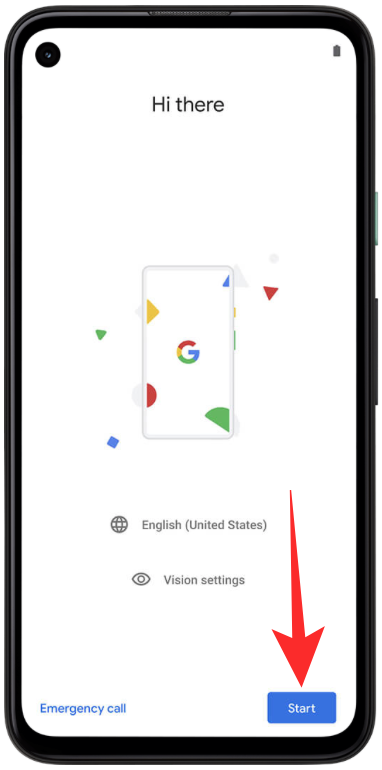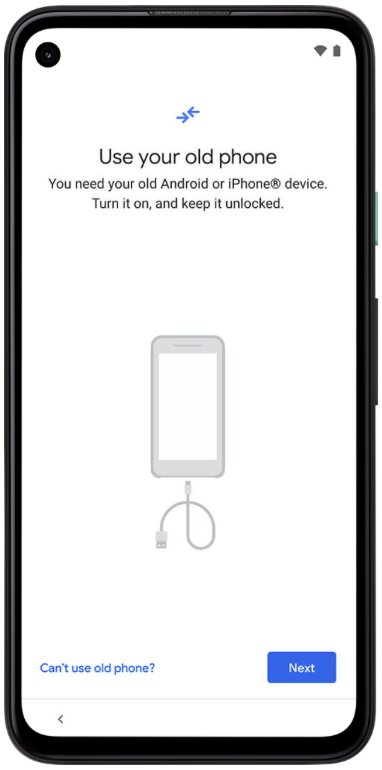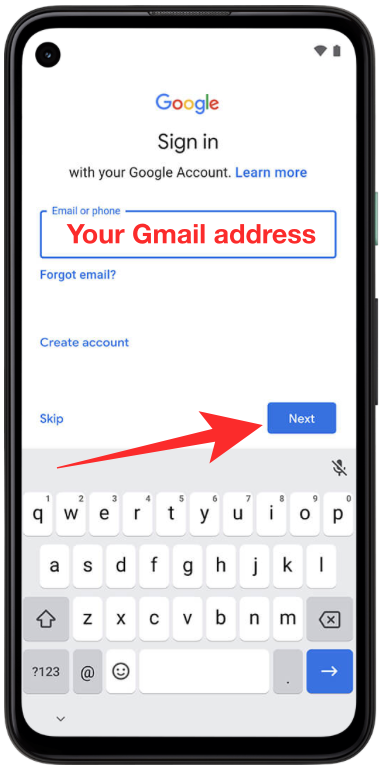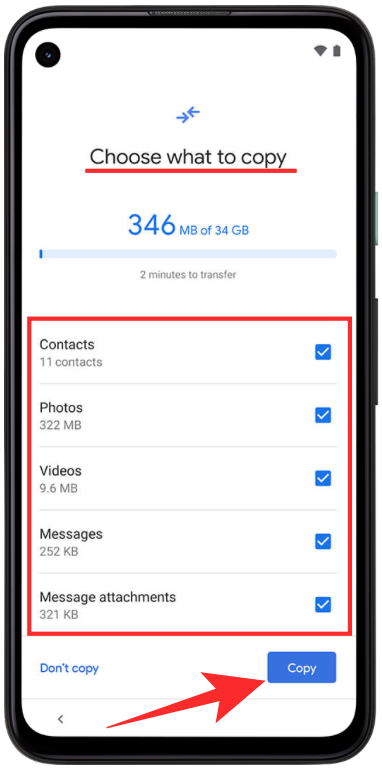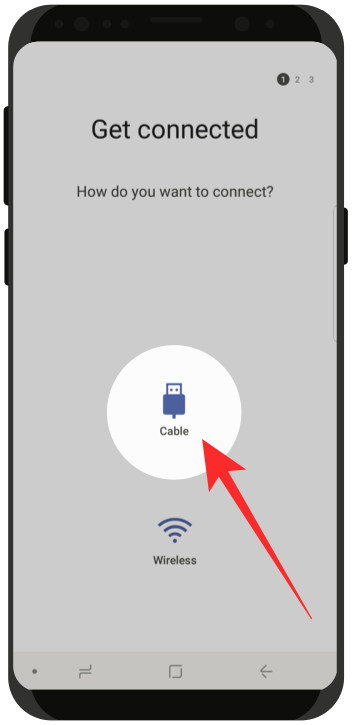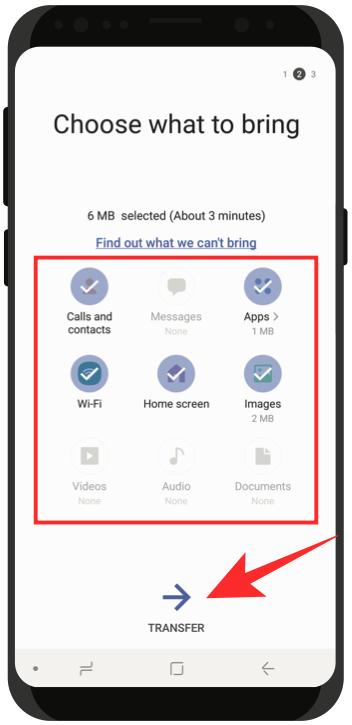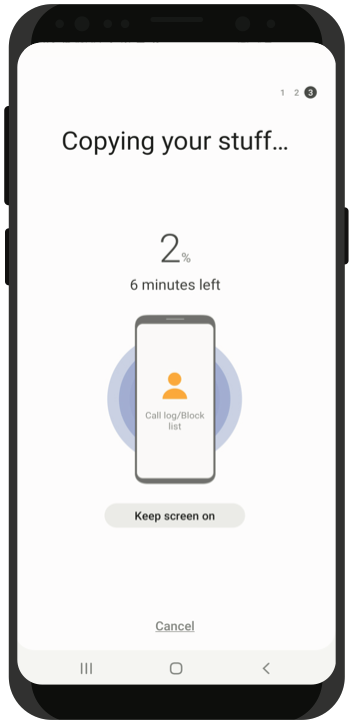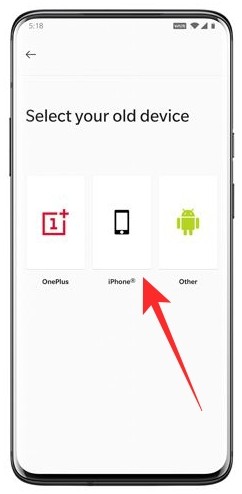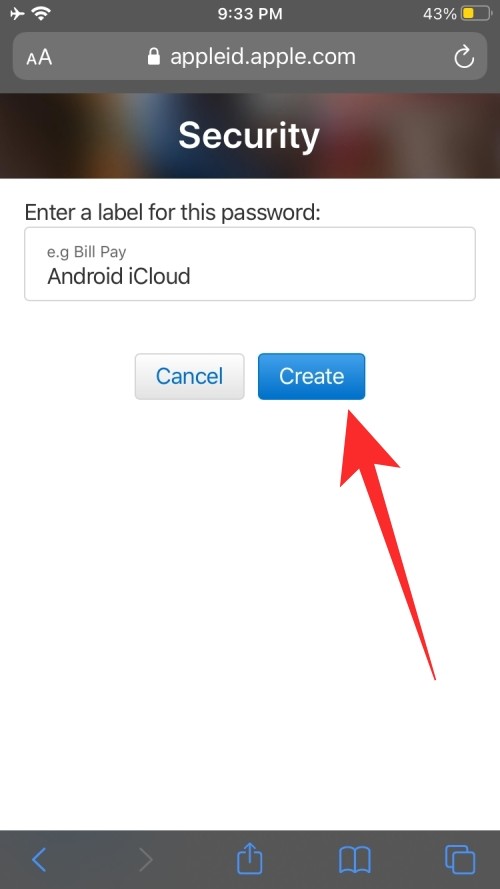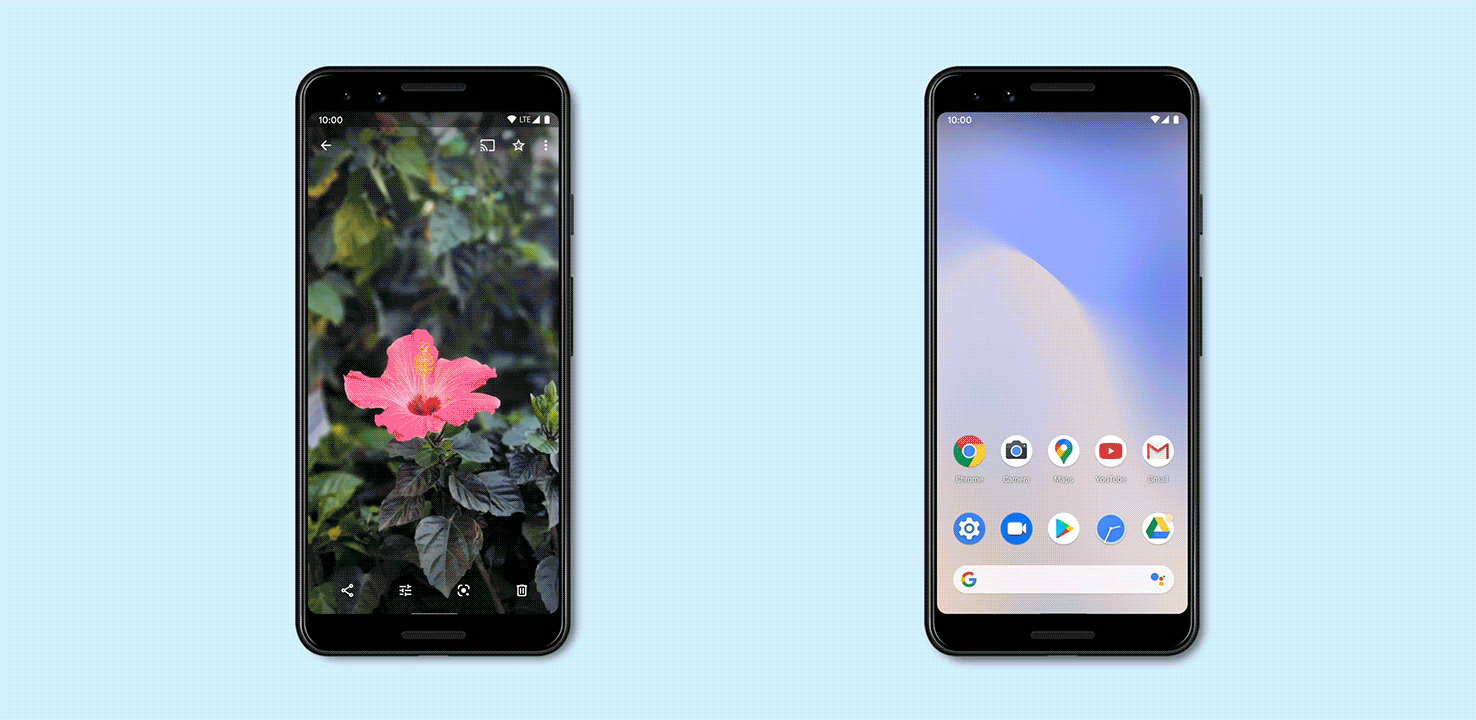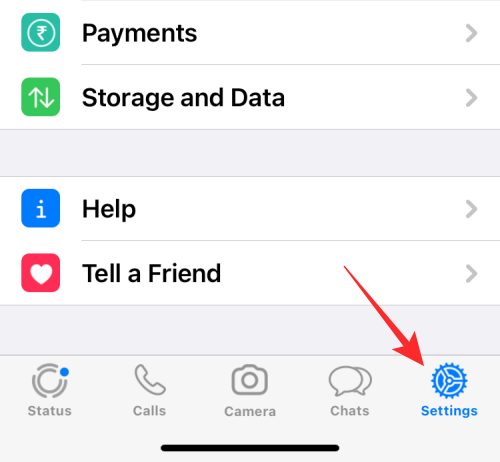所以你抛弃了你的旧iPhone,给自己买了一部全新的Android手机。虽然使用 Android 设备非常简单,但如果您在 iPhone 和 Apple 生态系统上使用多年后仍在使用它,您可能需要一些帮助才能将数据从 iPhone 移动到 Android。
通过一些准备并按照以下指南进行操作,您可以将从旧 iPhone 中移出对您重要的东西,并立即启动并运行您的新 Android 设备。
iPhone到Android:知道您可以复制什么
从 iPhone 切换到 Android 时,即使平台发生了变化,您也可以将一堆东西从旧智能手机转移到新设备。您可以轻松地将以下几件事从iPhone转移到Android,而不会遇到任何麻烦:
- 联系人:您可以手动或通过Google云端硬盘导出所有联系人,以便在新的Android手机上访问它们,而无需担心。
- 日历:与将联系人从iPhone同步到Android类似,您还可以将日历中的所有内容保存到Google帐户中,并且它应该在Android设备上显示而不会出现任何问题。
- 保存在 iPhone 上的图片和视频:本地保存在 iPhone 上的所有图片和视频都可以使用 Google 相册备份到 Google,并且由于这是大多数 Android 设备上的原生图库应用程序,因此您可以访问 Google 相册应用程序再次查看它们。
- App Store 上的大多数免费应用程序:对于大多数切换,您可能已安装在手机上的大多数应用程序都不会有问题。这是因为大多数开发人员将他们的应用程序托管在 App Store 和 Google Play 上,要在您的 Android 设备上使用它们,您只需通过浏览后者来安装它们。
- Apple Music:与其他 Apple 应用程序和服务不同,幸运的是,Apple Music 是您可以直接在 Android 上轻松访问的东西。您可以通过从 Google Play 下载 Apple Music 应用程序并登录您的帐户来访问您的音乐库,就像在 iPhone 上一样使用它。
- 一些与自己的帐户同步的 App 数据:与 Apple Music 一样,可以通过创建个人帐户自行同步数据的 App 无需从头开始即可使用。这可以说是像Spotify这样的应用程序,无论您从哪个设备登录,它都会创建一个在线个人资料供您访问。
- WhatsApp聊天记录:在过去几年中,如果有一件事阻止了iPhone用户切换到Android,那就是无法转移他们的WhatsApp聊天记录。幸运的是,现在有一种方法可以在 WhatsApp 上的 iOS 和 Android 之间移动聊天数据,我们在这篇文章后面为您提供了有关如何执行此操作的完整指南。
iPhone到Android:知道你不能复制什么
如果您决定将旧 iPhone 的切换匹配到 Android,您应该知道,在这个过渡过程中,您会失去一些东西。以下是一些在进行切换时可能无法从iPhone复制到新Android的内容:
- Google Play 上不可用的应用:虽然 Google 商店几乎拥有您扔给它的所有东西,但可能仍有一些应用程序可能是 iOS 独有的。这意味着,如果您在 iPhone 上安装了 iOS 应用程序,但该应用程序不提供 Android 替代品,您将不得不用其他东西来做事情。
- 付费应用程序:如果您从 Apple 的 App Store 购买了一两个应用程序,那么您将不得不在 Google Play 商店中再次付费,前提是他们的 Android 替代品首先可用。
- 应用内购买:与 App Store 上的付费应用类似,App Store 和 Google Play 之间没有关联,因此,您在前者上针对特定应用的应用内购买不会转移到后者。这意味着,如果您希望在 Android 手机上访问某个应用程序的访问元素,则必须从 Google Play 再次购买它们。
- 应用程序数据:虽然您可以在 Android 上下载并安装以前在 iPhone 上使用过的大多数应用程序,但在使用它时,您肯定必须从头开始。这是因为,除了付费应用程序和应用程序购买之外,您还将无法将应用程序数据从iPhone传输到Android。应用数据只有在使用具有特定登录名且通过云存储数据的应用时才可用,就像许多 Google 应用和服务一样。
- 存储在 iCloud 上的任何文件、照片、视频和文档:虽然 Google Drive 可在 iOS 和 Android 上使用,但 iCloud 并非如此。Apple 的在线文件存储服务只能在 iOS 和 macOS 上访问,而不能在 Android 上访问。这意味着,如果您在iCloud上保存了一堆文件,照片,视频和文档,则无法直接在Android设备上使用它们,而必须手动下载并移动它们才能再次访问它们。
- 手机设置:由于 iOS 和 Android 是两个完全不同的平台,因此您根本无法将手机设置从一个操作系统转移到另一个操作系统。我们的意思是,如果您在 iPhone 上保存了 WiFi 密码、蓝牙连接、显示、声音和其他设置,则无法将这些东西传输到您的新 Android 设备。您将不得不从头开始自行设置Android设备。
- Safari 书签:如果您使用的是 Chrome、Firefox 或 Brave,则可以在 iOS、Android 和其他平台上同步书签和网络活动。但是,如果您以前使用Safari作为手机上的默认浏览器,则情况并非如此,因为与其他流行浏览器不同,Safari仅在Apple设备上可用。要从 Safari 保存您的书签,您首先必须将它们导出到 iPhone 上的另一个浏览器,然后您可以在其 Android 应用程序上访问它们。
- iTunes 音乐:Apple iTunes 应用程序上的歌曲和标题仅限于 iTunes DRM 保护,这意味着您无法将音乐、电影或电视节目从 iTunes 复制到新的 Android 设备。但是,您可以使用计算机上的音乐管理器应用程序将歌曲、播客和播放列表同步到 Google Play 音乐,这在一定程度上应该会有所帮助。
- 通讯录和日历未同步到 Google 或 iCloud:如果您依赖 iCloud 或 Google 以外的第三方在线存储提供商来同步 iPhone 上的联系人和日历,那么将其移动到 Android 的机会微乎其微,并且无法保证它可以在您的 Android 设备上运行。
iPhone 到 Android:了解您在 Android 上的应用替代品
在开始将数据从旧iPhone传输到新Android之前,您必须知道并非您在iOS上使用的所有应用程序都可以在Android上使用。这很重要,因为您现在可能正在使用的大多数 Apple 应用程序都无法再在 Android 上访问,这时您就开始为相关应用程序寻找 Android 应用程序替代品。
以下是您可以通过 Google Play 及其 iOS 等效产品在 Android 上安装的应用程序列表。
| Android 应用 (Google Play) | iOS 应用 (App Store) |
| Google 通讯录 | 接触 |
| 消息 | iMessage 信息 |
| Gmail的 | 苹果邮箱 |
| Google Play 商店 | 苹果应用商店 |
| Google 日历 | Apple 日历 |
| 谷歌浏览器 | Safari 浏览器 |
| Google 相册 | 照片 |
| Google 云端硬盘 | iCloud 云盘 |
| YouTube 音乐 | 苹果音乐 / iTunes |
| Google 文档 | 苹果页面 |
| Google 表格 | Apple 数字 |
| Google 幻灯片 | Apple Keynote |
| 谷歌地图 | 苹果地图 |
| 谷歌保持 | 笔记 |
| Google 健身 | 健康 |
| 谷歌二重奏 | FaceTime 通话 |
| 安卓汽车 | CarPlay 车载 |
如何自动将数据从iPhone传输到Android [3方法]
当切换到Android方面时,许多主要的原始设备制造商都提供自己的解决方案,以帮助用户从iPhone传输所有数据。如果您要从 iPhone 切换到三星手机,您可以使用 Smart Switch,使用 Google 的快速切换适配器切换到 Google Pixel 手机,或使用 OnePlus Switch 应用程序启用 iPhone 和 OnePlus 设备之间的传输。
我们在下面提供了一个完整的指南,可以帮助您从 iPhone 自动设置新的 Android。
方法1:切换到Google Pixel
如果您要从 iPhone 切换到 Google Pixel,那么您应该很高兴 Google 提供了一种简洁的方法,可以使用 Pixel 手机开箱即用的快速切换适配器直接复制您的数据。这意味着,您可以通过有线连接将 iPhone 的内容复制到 Pixel 设备,而无需安装其他软件。
在开始将数据从 iPhone 传输到 Pixel 之前,您应该考虑以下事项:
- 您可以实际访问手机和 Pixel,并充满电
- 确保您的 iPhone 是最新的
- iMessage 信息已关闭
- 您拥有 Pixel 手机随附的快速切换适配器
- iPhone 的闪电转 USB 数据线(用于充电的那根)
- 具有正常互联网连接或 WiFi 网络的 SIM 卡
完成上述所有事情后,您可以继续将数据从iPhone移动到Android。
- 首次按右侧的电源按钮启动 Pixel 手机,然后点击屏幕右下角的“开始”选项。在下一个屏幕上,您可以将 SIM 卡插入互联网或跳过连接到 WiFi 网络的步骤。
-
- 将新 Pixel 连接到互联网后,您将进入 Pixel 上的“复制应用和数据”屏幕。在此屏幕上,点击右下角的“下一步”按钮,然后在“使用旧手机”屏幕上再次点击下一步。
- 您现在必须将旧 iPhone 连接到其闪电转 USB 数据线的一端,然后将另一端连接到 Pixel 手机随附的快速切换适配器的合适端。
-
- 安排好连接后,就可以将快速切换适配器的另一端连接到 Pixel 手机了。系统将要求您点击Pixel上的一系列“下一步”按钮,直到您到达“检查您的另一部手机屏幕”
- 当您将 iPhone 连接到 Pixel 时,系统会要求您确认何时信任新设备。点击iPhone上显示的对话框中的信任。之后,在您的 Pixel 上,登录您的 Google 帐户或创建一个帐户并点击下一步。您还必须在下一页上同意 Google 的服务条款和隐私政策。
-
- 下一个屏幕是此过程中最重要的一步,因为您将看到要复制到 Pixel 上的内容列表。当您到达“选择要复制的内容”屏幕时,请确保选中要从 iPhone 传输到 Pixel 的内容旁边的框。您可以选择从旧 iPhone 复制任何这些内容 – 联系人,照片,视频,消息,消息附件,通话记录,应用程序,日历,音乐和壁纸。
-
- 选择要复制的项目后,点击 Pixel 上的复制以开始传输过程。复制所有选定的项目后,您将能够看到摘要,然后点击“完成”以立即体验Pixel手机的优点。
方法2:切换到三星手机
与谷歌类似,三星也提供了自己的方式,帮助用户使用三星智能开关应用程序从iPhone切换到Galaxy设备。与 Pixel 一样,您需要使用 Smart Switch 应用程序将旧设备连接到新设备,并将所有数据移动到新手机。
虽然三星允许您通过不同的途径使用智能开关——有线连接、无线连接和使用 PC/Mac 备份,但如果您想从 iPhone 复制大部分数据,您应该通过有线连接进行设置。以下是您可以从 iPhone 传输到三星设备的内容列表,以及选择不使用有线连接时可能会错过复制的内容。
在开始将数据从iPhone传输到三星设备之前,您应该考虑以下事项:
- 您可以物理访问iPhone和三星设备,并且它们已充满电
- 确保您的 iPhone 是最新的
- iMessage 信息已关闭
- 您有一个 USB-C(用于旧三星手机的微型 USB)到 USB 适配器,可连接到您的三星手机
- 您的所有iPhone数据都已备份到iCloud
- 您已在三星手机上安装了 Smart Switch 应用程序
完成上述所有指针后,您可以继续切换到新的三星手机。
- 在三星设备上,打开 Smart Switch 应用程序并同意服务条款。在“将您的数据带到新手机”屏幕中,点击“接收数据”,然后在下一个屏幕上选择“电缆”作为在iPhone和三星手机之间建立连接的首选方式。
-
- 下一步非常重要,因为这是您使用相关电缆在iPhone和三星设备之间建立连接的地方。将 iPhone 连接到闪电连接线的合适一侧,然后将此连接线的另一端连接到 USB 转 USB-C OTG 转换器。使用适配器的 USB-C 端,连接三星手机以完成 iPhone 和三星设备之间的连接。
- 设备连接成功后,您将在三星手机上看到“连接”屏幕。点击此屏幕上的下一步,然后在iPhone上,当iOS提示您询问是否信任连接的设备时,点击信任。
- 出现提示时,您可能需要输入iPhone密码,然后Smart Switch将搜索您的iPhone以传输到新手机的内容。如果您在 iOS 上启用了加密备份,您可能还需要输入 iOS 加密密码才能开始传输数据。
- 一旦处理完毕,Smart Switch 将向您显示可以从 iPhone 传输到新三星设备的内容列表。选择要复制的内容,然后点击三星设备上的“传输”按钮。该应用程序现在将开始从您的 iPhone 复制内容,并向您显示完成该过程的进度和剩余时间。
-
- 传输完成后,您将收到一条消息,指出您现在可以安全地断开设备连接。但是,您还需要完成一个步骤。
- 成功传输后,Smart Switch 将向您显示复制到新手机上的内容摘要,最后将显示您可以在新手机上下载的 iOS 应用程序的 Android 版本列表。您可以根据自己的喜好选择要保留和安装的应用程序。
给你!您现在可以将三星手机与旧iPhone中的数据一起使用。但是,如果您错过了它,您可以查看三星本身的这段视频,这应该会有所帮助。
方法3:切换到OnePlus手机
如果您刚刚购买了一部新的 OnePlus 手机,那么您很幸运,因为该公司还提供了从 iPhone 切换时的利用途径。您可以在 iPhone 和 OnePlus 设备上使用 OnePlus Switch 应用程序执行此操作,并允许它将联系人、消息、照片、视频等从您的 iOS 设备传输到您的新手机。由于 Apple 对 iPhone 数据访问的限制,您将无法像在三星和 Pixel 手机上那样从 iPhone 复制尽可能多的数据。
在开始转移过程之前,您需要确保满足以下要求:
- 您的所有iPhone数据都已备份到iCloud
- 您知道您的 iCloud 凭据
- 您有有效的移动互联网或无线连接
要将数据从 iPhone 移动到新的 OnePlus 设备,请按照以下步骤操作。
- 首先,在后者上下载并安装 OnePlus Switch 应用程序。
- 要将您的 iPhone 数据备份到 iCloud,请在 iPhone 上打开“设置”应用,前往 Apple ID > iCloud > iCloud 云备份,然后轻点“立即备份”。
- 将所有重要数据备份到iCloud后,您现在可以继续将它们迁移到OnePlus手机上。为此,请在 OnePlus 手机上打开 OnePlus Switch 应用程序,选择“我是新手机”,然后在“选择您的旧设备”屏幕中选择 iPhone。
-
- 在下一个屏幕上,系统将要求您登录您的iCloud帐户。输入您的Apple ID和密码,然后点击“登录”按钮。登录 iCloud 帐户后,您可以选择要复制到新手机上的各种类型的内容并开始导入。
- OnePlus 建议,要使此过程顺利进行,您应该连接到稳定的 Wi-Fi 网络。如果在此过程中,您与iCloud服务器断开了连接,则可以再次登录iCloud,然后从上次中断的位置继续传输数据。
如何手动将数据从iPhone传输到Android [8方法]
如果您从 iPhone、Google 或 OnePlus 以外的 OEM 转移到 Android 设备,那么您很可能无法自动完成它。在这些情况下,您必须将所有重要数据从iPhone单独手动复制到新的Android设备。但现在担心,我们将指导您完成每一步,使您轻松完成此过渡。
方法 1:备份联系人、日历和图片
在迁移到新手机时,您首先想要获得的是您的所有联系人以及您的所有约会和日程安排。您可能还想将 iPhone 相机胶卷中的所有旧照片和视频访问到新的 Android 设备上。幸运的是,谷歌提供了一个一站式解决方案,让你同时转移所有这三件事。
- 您需要在 iPhone 上安装 Google Drive 应用并登录您的 Google 帐户。如果您没有 Google 帐户,则可以使用应用中提供的屏幕说明创建一个。在 iPhone 上安装 Google Drive 后,将您的内容从 iOS 迁移到 Android 几乎是一件简单的事情。
- 通过打开Google云端硬盘应用程序,点击汉堡包图标,然后转到“设置”>“备份”来开始该过程。您现在可以选择要从 iPhone 复制的内容,其中包括联系人、日历、照片和视频。您可以点击它们中的每一个来修改您希望备份的内容和方式。
- 在开始备份之前,请检查您上传照片和视频的方式。Google 为您提供了两种存储照片的选项——免费无限制的“高质量”照片或占用您的 Google Drive 存储空间的原始全质量照片(免费 Google 帐户最高可达 15GB)。如果您有大量照片和视频要备份,我们建议您选择第一个选项 – 高质量,这并不完全意味着您的照片质量受到影响。
- 选择要备份的内容后,点击右下角的“开始备份”。等到所有选定的iPhone都备份完毕,然后转到新的Android。
- 在 Android 设备上,使用您在 iPhone 上备份内容时所用的同一 Google 帐户登录。您可以下载并安装这三个应用程序来访问所有已备份的内容,在大多数情况下,这些内容都是开箱即用的。如果没有,您可以使用以下链接下载它们:
-
- 接触
- Google 日历
- Google 相册
这些应用程序中的每一个都应该向您显示从iPhone备份的所有内容。
方法2:关闭iMessage
在迁移到 Android 之前,您需要在 iPhone 上禁用 iMessage,才能继续在新的 Android 手机上接收短信。保持启用状态可能会导致您的一些短信和彩信发送到您的 iPhone。
- 要关闭 iMessage,请在 iPhone 上打开“设置”应用,转到“信息”,然后关闭 iMessage 开关。
- 您也可以以类似的方式在“设置”应用中禁用 FaceTime。
- 除此之外,通过转到Apple的“取消注册iMessage”网页,在“不再拥有iPhone?”部分下输入您的电话号码,然后输入您在SIM卡上收到的6位数代码来确认该过程,从而在iMessage中注销您的电话号码。在此之后,您可以将物理SIM卡从iPhone切换到新的Android。
方法3:切换到Gmail
如果您已经使用 Gmail 作为您的主要电子邮件地址,那么切换到 Android 不会有问题,因为它的默认邮件应用程序就是 Gmail。您需要做的就是使用您之前使用的相同 Google 帐户登录您的 Android 设备,您的所有电子邮件都将加载到 Gmail 应用程序中。
但是,如果您依赖 Apple 的 Mail 应用程序,您会失望地发现,与其他 Apple 应用程序一样,没有直接的方法可以在 Android 上访问您的 iCloud 电子邮件。但是有一个解决方案,涉及将iCloud电子邮件地址添加到您的Gmail应用程序。
- 要在 Android 设备上将 iCloud 电子邮件地址添加到 Gmail,您首先需要创建一个特定于 App 的密码才能在新手机上访问 iCloud。这意味着您正在创建一个备用密码,用于仅在特定设备上访问您的iCloud电子邮件地址。
- 在 iPhone 上,前往“appleid.apple.com”并使用您的 Apple ID 登录。登录后,点击“安全”,然后选择“应用程序特定密码”下的“生成密码”选项。在下一页上,设置此密码的名称,然后点击“创建”。Apple 现在将生成一个密码,用于帮助您在 Android 设备上设置 iCloud 电子邮件。记下此密码。
-
- 在 Android 设备上,打开“设置”应用,转到“帐户”>“添加帐户”,然后选择“个人(IMAP)”
- 在下一个屏幕中,输入您的iCloud电子邮件地址,然后点击下一步。现在输入您之前在 iPhone 上为 iCloud 生成的应用程序专用密码,然后点击下一步。
- 您现在可以毫无问题地在 Android 设备上的 Gmail 应用程序上使用 iCloud。
方法4:从Apple迁移到Google Apps和服务
直到几年前,Apple 的 App Store 及其应用程序和服务还被认为是维护最完善、集成度最高、最安全的服务。快进到现在,谷歌不仅简化了其提供的服务和应用程序的类型,而且还在众多平台上保持了这些服务的安全性和兼容性。
不仅仅是 Apple 通过 iCloud 和 Safari 提供跨平台连续性,如果您在各种设备上登录 Google 帐户,Android 也可以做同样的事情。在某些方面,您甚至可能会发现 Google 制作的应用程序比 Apple 的应用程序更好,例如 Google Maps、YouTube 和 Drive 等等。
不仅 Apple 在 iPhone 上原生提供的每个应用程序都有 Google 应用程序替代品,而且 Google 还提供了一些可以在 Android 上使用并且在许多方面都更好的服务。其中一些是:
- Google Pay 付款
- Google Play Pass 作为 Apple Arcade 的替代品
- 通过流媒体实现类似 Google Stadia 游戏机的游戏
- 用于托管和收听播客的 Google 播客
- Chromecast 将电影、音乐等流式传输到 AirPlay 等电视
- 众所周知,Google Assistant 比 Siri 更擅长解决查询问题
- Wear OS 而不是 Apple 的 watchOS
- Google Duo 作为 FaceTime 的替代品
方法5:在Android上获取音乐
如果您在 iPhone 上订阅了 Apple Music,并且想知道是否无法再在 Android 手机上使用它,那么请不要担心。您可以继续从Google Play下载Apple Music应用程序以继续使用它。
如果您是将音乐文件存储在本地或iCloud Drive上的人,您唯一的选择是下载所有文件,然后将它们移动到新手机上。您可以将下载的音乐文件上传到 Google Drive 或 Dropbox 等设备,也可以使用随附的电缆将它们物理传输到您的新 Android 设备。
将音乐文件传输到 Android 的另一种方法是按照 Google 提供的本指南下载并安装音乐管理器、登录您的 Google 帐户和您的音乐收藏。
但是,如果您使用的是 Spotify、Deezer、SoundCloud、Pandora 等音乐流媒体服务,那么您只需从 Google Play 下载相关应用程序或使用下面的链接,即可在您的 Android 手机上轻松使用它们:
- Spotify的
- 迪泽
- 潘多拉
- 声云
- 潮汐
- YouTube 音乐
- iHeartRadio的
- TuneIn电台
方法6:将其他文件从iCloud Drive备份到Google云端硬盘
要传输存储在 iCloud 云盘上的照片、通讯录、日历和音乐以外的文件,您可以使用电脑登录 iCloud,然后下载移动到 Android 所需的所有文件。由于没有直接的方法在iCloud Drive和Google云端硬盘之间传输文件,因此您必须手动从iCloud Drive下载文件,然后将其上传到Google云端硬盘。
- 要从 iCloud 云盘下载文件,请前往电脑上的 iCloud 云盘主页,然后使用您的 Apple ID 登录。
- 登录后,您可以选择要下载的文件或文件夹,然后单击“下载”图标,如下面的屏幕截图所示。您可以通过按键盘上的 Ctrl 键 (Windows) 或 Command 键 (Mac) 然后进行选择来下载多个文件和文件夹。
- 下载完要传输的所有文件后,请在计算机上打开Google云端硬盘网页,然后使用Google帐户登录(如果尚未登录)。
- 在Google云端硬盘主页中,单击左侧边栏上的+新气泡,然后选择两个选项之一 – 文件上传或文件夹上传。选择您从 iCloud 云盘下载到电脑上的文件夹和文件,然后让它们上传
您现在可以通过打开 Google Drive 应用程序在 Android 设备上访问所有这些文件。
谷歌最近推出了其 Airdrop 替代方案,您可以使用它与附近的任何人发送和接收文件和其他内容,并推出 Nearby Share。通过“附近共享”,您可以与附近的朋友或家人共享内容,而无需打开消息或文件共享 App 并搜索要将文件发送到的设备。
我们准备了以下指南,让您在下面的链接中了解有关该功能以及如何在 Android 设备上使用它的更多信息。
方法8:传输您的WhatsApp聊天记录
您还可以使用将聊天移动到 Android 工具将旧的 WhatsApp 聊天从 iPhone 转移到 Android 设备,反之亦然。
- 首先,在 iPhone 上打开 WhatsApp 应用程序,然后点击屏幕右下角的“设置”选项卡。

- 在“设置”中,选择“聊天”部分。
- 在此屏幕上,点击屏幕下半部分的“将聊天移动到 Android”。
- 您现在将看到“将聊天移动到 Android”屏幕。如果您希望在新的 Android 手机上使用与 iPhone 相同的 WhatsApp 电话号码,请点击底部的“开始”按钮。如果没有,您可以选择“转移到其他电话号码?”选项,就在“开始”下方。
- WhatsApp现在将开始在iPhone上准备备份,您将能够在屏幕底部看到此进度。
- 备份完成后,该应用程序将要求您在Android设备上继续。为此,请将您的 Android 手机连接到 iPhone,然后按照以下说明进行操作。
- 现在,您需要转移到Android设备,该设备是WhatsApp聊天记录的目的地。在 Android 上,完成设备设置,完成后,打开 WhatsApp 应用程序并使用您的电话号码登录您的帐户。
- 当 iOS 检测到您已在 Android 上登录 WhatsApp 时,它将开始从 iPhone 传输您的聊天和媒体,您将能够在 iOS 设备上查看传输进度。当此过程正在进行时,您需要确保这两个设备都已解锁,并且这两个设备上的 WhatsApp 应用程序都已打开。
了解您的新 Android
现在您已经将所有内容从iPhone转移到新的Android设备,剩下的就是了解您的新智能手机,以便您可以充分利用它。我们将尝试简要解释您可以在新 Android 设备上执行的所有基本操作:
- 从底部向上滑动并松开,从任何屏幕返回主页。
- 通过从手机的左边缘或右边缘滑动来返回应用程序。
- 从底部向上滑动并将手指停在屏幕中间,打开“最近使用的应用程序”。
- 通过在底部栏上向左或向右滑动在应用程序之间移动。
- 通过在主屏幕上滑动来启动您的应用程序库。
- 在主屏幕上向下滑动一次即可查看通知。
- 通过在主屏幕上向下滑动两次来访问快速设置。
- 通过从应用程序启动器打开“设置”应用程序或在主屏幕上向下滑动两次并点击“快速设置”中的齿轮图标来更改手机设置。
- 通过在 Google Play 上搜索下载新应用。
- 通过点击并按住主屏幕并拖动屏幕上列出的小组件,在主屏幕上使用小组件。
您可以通过刚开始自己使用它来学习 Android。试一试,它不会咬你。以下是我们准备的一些帖子,可帮助您详细了解如何使用 Android:
- Android:如何使用面部手势控制屏幕
- Android 主题图标:您需要知道的一切
- 如何在 Android 上将 Material You Clock Widget 添加到主屏幕
- 如何在 Android 上从最近复制 URL
- 如何在 Android 上截取滚动屏幕截图
常见问题
转移到 Android 后,我的 iPhone 会怎样?
当您将内容从 iPhone 传输到 Android 设备时,所有进入后者的数据都会创建为原始内容的副本。这意味着您从 iOS 传输的任何图片、视频、联系人、文件和其他数据都会保留在 iPhone 上,只要您想保留它。
如果您打算从现在开始只使用您的Android手机,或者您希望将旧iPhone出售给某人,我们建议您清除iPhone中的所有数据。这将确保您的数据在您身边保持安全,并且不会被其他任何人滥用。将所有内容从iPhone复制到Android设备后,您可以在iPhone上执行恢复出厂设置以清除其所有现有数据。
在恢复出厂设置之前,您必须禁用iPhone的激活锁,从iMessage和FaceTime中注销您的电话号码,删除您的eSIM,并在iCloud上创建iPhone的备份。一旦解决了这个问题,重置iPhone的最简单方法是转到“设置”>“常规”>“传输”或“重置iPhone>删除所有内容和设置”,然后按照屏幕上的说明进行操作。

您可以查看我们的专用帖子,了解有关如何通过单击以下链接完全擦除iPhone的详细指南:
► 如何擦拭 iPhone [分步指南]
我可以在 Android 上使用我现有的应用购买和订阅吗?
如果您在 iPhone 上使用的大多数应用程序都是您从 iOS 上的 App Store 免费下载的应用程序,那么您可以在 Android 设备上使用 Google Play Store 轻松找到它们的 Android 版本。大多数第三方应用程序都有其 iOS 应用程序的 Android 版本,这些应用程序在两个平台上的工作方式类似。您可以从 Play 商店下载 Spotify、Facebook、Instagram、Twitter、Youtube、WhatsApp 等应用程序,就像在 iOS 上的 App Store 上一样。
至于您通过 App Store 支付的应用程序,您可以在 Play 商店中找到它们的替代品,但您可能需要在 Google Play 商店中单独购买它们。您可能使用 iCloud 帐户或 Apple Pay 购买的应用内购买和订阅也是如此。这意味着,订阅或购买是使用 App Store 计费的,它不适用于 Android 上的应用程序。
但是,如果您在 iPhone 上用于某个应用的订阅是直接从应用开发者的网站购买的,则您可以在 Android 设备上使用该应用登录同一帐户。
Android 如何与我拥有的其他设备配合使用?
当您从 iPhone 切换到 Android 时,您与 iPhone 一起使用的大多数设备也应该与您的 Android 设备配合使用。Apple 的 AirPods 可以通过蓝牙连接到 Android 设备,而 Mac 用户可以使用 Mac 上的 Android 文件传输应用程序将内容传输到 Android 设备或从 Android 设备传输内容。
不幸的是,Apple Watch的情况并非如此。如果您拥有 Apple Watch,您将无法使用 Android 设备连接到它,因为 Android 上没有兼容的应用程序可以配置和控制您的 Apple Watch。在可穿戴设备方面,Android 设备只能原生连接到 Wear-OS 和 Fitbit 智能手表或手环。您还可以使用制造商的官方应用程序将您的 Android 手机连接到其专用的可穿戴设备。